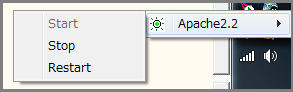Windows7 に Apache と PHP5.3.8 を10分でインストール
PHPの開発環境を5.3.8にしたのでメモ。
インストールをスムーズに行うキーワードは、「VC9」です。VC9 (Visual C++ 2008)とはコンパイラのバージョンです。これはインストール後に、PHP のモジュールを利用する際にも関係します。
PHP5.3.8 では、ウィンドウズ用バイナリが VC9 のみの配布となっています。PHP のダウンロードページには
Do NOT use VC9 version with apache.org binaries
VC9 versions of Apache can be fetched at Apache Lounge. We use their binaries to build the Apache SAPIs.
apache.org の VC9 バイナリファイルを利用するな。俺らも使ってるから、Apache Lounge のものを使え。
とありますので、Apache は Apache Lounge にあるものを利用します。
1.PHPのインストールファイルを取得
http://windows.php.net/download/

ZIPアーカイブをダウンロードします。Apache で利用するので Thread Safe にします。
スレッドセーフとは? http://www.php.net/manual/ja/faq.obtaining.php#faq.obtaining.threadsafety
2.Apache のインストールファイルを取得
http://www.apachelounge.com/download/

上記 PHP は32bit版なので、Apacheも合わせます。
3.アーカイブの解凍と Apache の設定
解凍したディレクトリはどこに置いても大丈夫です。今回はCドライブ直下に置くことにします。
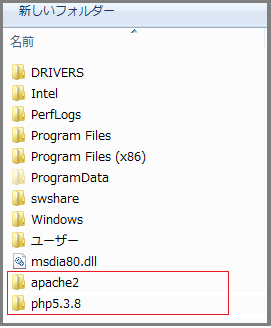
次に Apache の設定を変更します。
c:\apache2\conf\httpd.conf #35行目あたり ServerRoot "c:/apache2" #179行目あたり DocumentRoot "c:/apache2/htdocs" #206行目あたり <Directory "c:/apache2/htdocs">
最終行に PHP の設定を追加します。
PHPIniDir "c:/php5.3.8" LoadModule php5_module "c:/php5.3.8/php5apache2_2.dll" AddType application/x-httpd-php .php
Apacheのドキュメントルートは c:/apache2/htdocs になりました。
5.Apache の起動
コマンドプロンプトで起動します。
>c:\apache2\bin\httpd.exe httpd.exe: Could not reliably determine the server's fully qualified domain name, using ****:****:****:**** for ServerName
と表示されば成功です。ブラウザでローカルホストで見てみましょう。
It works!
6.PHP の動作確認
次に PHP の動作を確認します。Apache のドキュメントルート c:/apache2/htdocs に「info.php」というファイルを新しく作ります。ファイルの内容は以下。
<?php phpinfo();
これで PHP の設定が表示されればOKです。
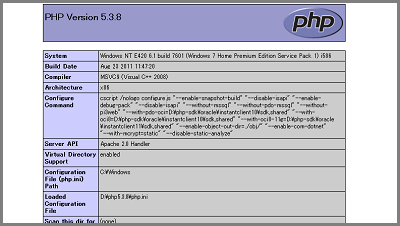
以上でインストール完了です。
Apache が起動しない場合
エラーログを見ます。場所は c:/apache2/logs/error.log にあります。